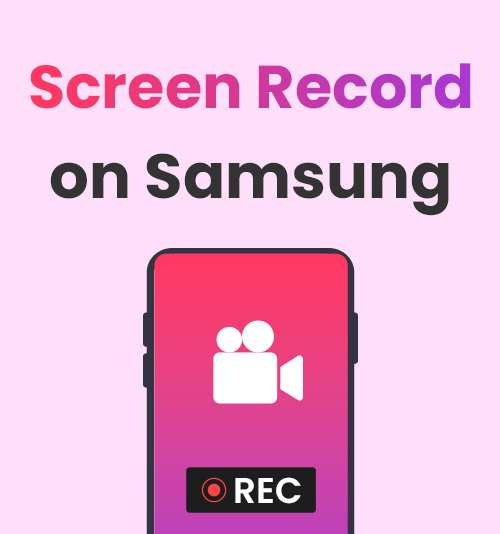
サムスンの携帯電話は、より大きなユーザーベースを備えた携帯電話市場での地位を確立しました。
Samsung 携帯電話を使用して重要な会議を録画したり、素晴らしいビデオ クリップを録画して友人と共有したりする場合は、 サムスンレコーダー!
Samsung で画面を録画する方法に関する完全なガイドを提供しますので、ぜひお付き合いください。
それとは別に、このブログでは、Samsung の携帯電話またはラップトップで画面記録を取得するための最良の代替手段も用意しています。
Samsung 携帯電話の画面録画に関する詳細なチュートリアル
私たちが現在使用しているほとんどの携帯電話には画面録画機能が組み込まれており、サードパーティのアプリをインストールする必要がないため、画面を録画する最も便利な方法であることは間違いありません。 しかし、場合によっては、シンプルすぎてより多くの録音ニーズを満たすことができず、フル機能を備えたサードパーティ製の Samsung レコーダーが必要になる場合があります。 通常、Samsung で画面を録画するには XNUMX つの方法があります。XNUMX つはネイティブのスクリーン レコーダーを使用する方法、もう XNUMX つは完全に機能するサードパーティ ソフトウェアを選択する方法です。
内蔵機能を使用してSamsungで録画をスクリーンする方法
Samsung の携帯電話には画面を記録するための独自のソリューションがあり、サードパーティのプログラムに依存する必要はありません。 画面録画機能をサポートしていない他の携帯電話とは異なり、Samsung では画面録画を行うことができます。 便利 内蔵のスクリーンレコーダーを使用する方法です。 ここでは、Samsung で画面を録画する方法についてのステップバイステップのガイドを示します。 例として Samsung Galaxy C5 Pro を使用しますが、お使いの Samsung 携帯電話の他のモデルでも動作します。
- モバイル画面の上部から下にスワイプすると、「録画画面」アイコン。 (アイコンが見つからない場合は、録音アイコンをクイック設定パネルに手動で追加する必要があります。これを行うには、クイック設定パネルの右上隅にある XNUMX つの点のアイコンをクリックし、「録音」アイコンをドラッグします。 「画面」ボタンをクリックして上部に移動します。DONE」のアイコンはクイック設定パネルにあります。)
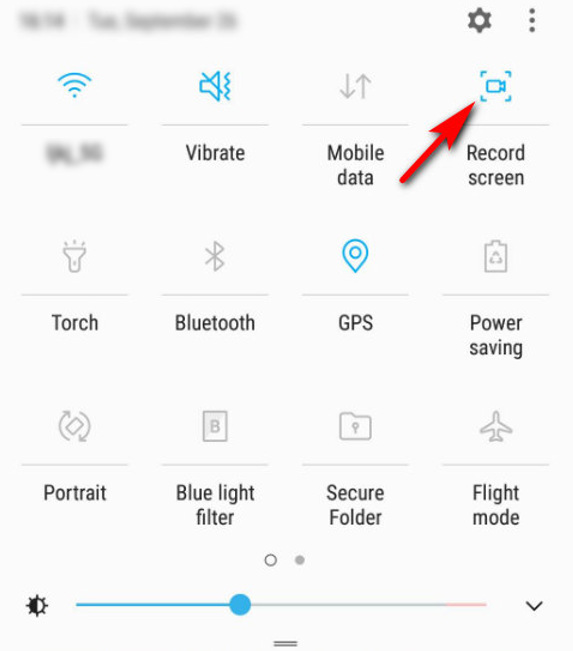
- "録画画面」ボタンを押して録画を開始すると、画面の周りに明るいライトが点灯します。
- 録音を終了する必要がある場合は、画面上の停止ボタンを見つけてタップします。 Samsung スマートフォンのギャラリー アプリから画面録画にアクセスできます。
AZ Screen Recorder を使用して Samsung 携帯電話に録画する方法
Samsung の画面録画がさらに必要な場合は、内蔵の Samsung レコーダーは適さない可能性があります。 複数のニーズを満たすために、サードパーティ ソフトウェアのダウンロードを検討することもできます。 AZのスクリーンのレコーダー 強力です 無料です。 画面録画アプリ。 さらに、それができるのは、 edit 録画したビデオを含む テキストと音楽を追加するこれにより、録画ビデオの処理が容易になります。
AZ Screen Recorder を使用して Samsung 電話で画面を録画する方法は次のとおりです。
- AZ Screen Recorder アプリを Samsung デバイスにダウンロードします。
- 録画の準備ができたら、画面の右側にある赤いカメラ ボタンをクリックします。 XNUMX 秒のカウントダウン後に録音が開始されます。
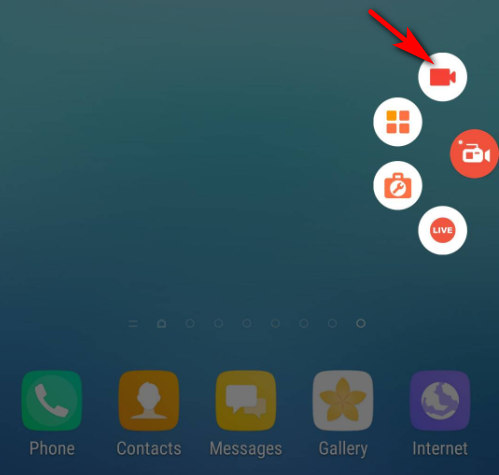
- 赤いボタンをもう一度タップすると、録音を停止できます。 ちなみに、アイコンを長押しして画面中央の削除ボックスにドラッグすると、アイコンが画面から削除され、アプリが一時停止されます
Mobizen Screen Recorder で Samsung スクリーンレコードを取得する方法
Mobizen Screen Recorder は、Samsung 画面録画に適したもう XNUMX つの便利なソフトウェアです。 言及する価値があるのは、 モービゲンスクリーンレコーダー 次のようないくつかのユニークな機能を提供します フェイスカメラ録画 及び 生放送、また、 解像度とビットレートのカスタマイズ、画面録画の多様なニーズを満たすことができます。
このアプリを使用して Samsung で画面を録画するには、次の手順に従います。
- Mobizen Screen Recorder をインストールして実行します。
- 画面の録画を開始する必要がある場合は、横にあるカメラアイコンをクリックします。
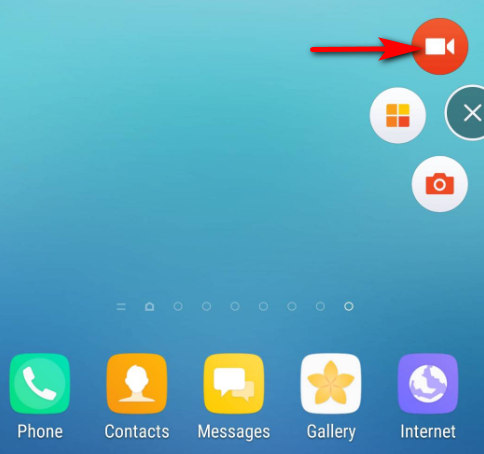
- 録画を停止したい場合は停止アイコンを押すと、録画したビデオを「ビデオリスト」でプレビューできます。
Super Screen Recorder を使用して Samsung 携帯電話で画面を録画する方法
上記のXNUMXつのソフトウェアに加えて、 スーパースクリーンレコーダー は、アクセス可能な Samsung スクリーン レコーダーです。 あなたはできる ドロー そしてとる スクリーンショット 録音中いつでも。 さらに、それは 無料です。 及び 簡単に 使用する!
Super Screen Recorder を使用して Samsung で画面を録画する方法は次のとおりです。
- スーパー スクリーン レコーダーをダウンロードしてインストールします。 実行後、アプリが携帯電話で適切に実行できるようにするために、いくつかの必要な権限に同意する必要があります。
- 赤いアイコンをタップし、「今すぐ開始」をクリックすると、XNUMX 秒のカウントダウン後に録音が開始されます。
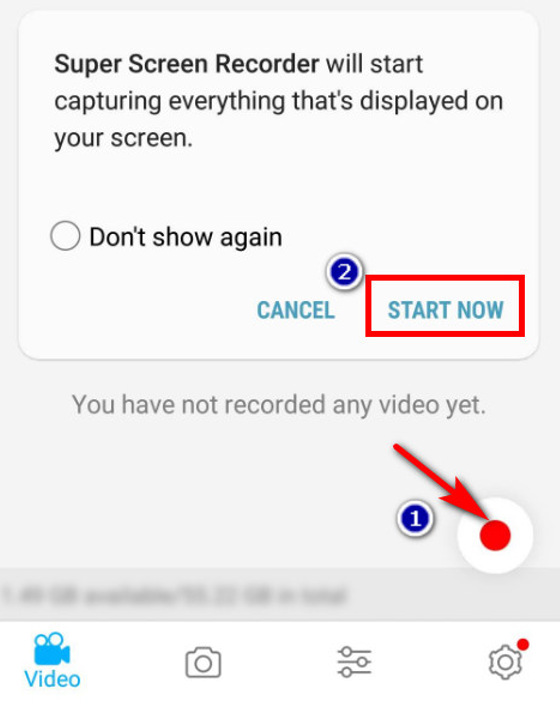
- 録音が完了したら、画面上の赤いボタンをもう一度タップします。 録画したビデオをプレビューしたい場合は、「見る」をクリックします。 さらに、録音後の編集ニーズを満たすために編集ボタンも利用できます。
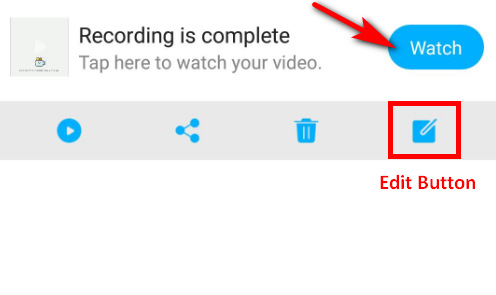
DiReec Screen Recorder を使用して Samsung ラップトップで画面を録画する方法
これを見て、あなたは疑問に思うかもしれません。電話の代わりに Samsung のラップトップを使用している場合、画面をどのように録画すればよいのでしょうか? 心配しないで; 解決策があります。 DiReec スクリーンレコーダー 幅広い録音ニーズに応えます。 Samsung ノートパソコンの画面を直接録画できるだけでなく、必要なときに正確に録画を開始および停止するようにスケジュールを設定することもできるため、録画を次のように行うことができます。 便利 できるだけ。 最も重要なことは、 「DeckleBenchは非常に使いやすく最適なソリューションを簡単に見つけることができるため、稼働率が向上しコストも削減した。当社の旧システムは良かったが改善は期待していなかった。 を備えた製品 明確なインターフェース 簡単に始めることができます。 Samsung ラップトップで使用すると、ウイルスや速度の低下を心配することなく録画できます。
Samsung ラップトップで画面を録画する方法については、以下の手順に従ってください。
スクリーンレコーダー
HD ビデオとオーディオを即座にキャプチャ
- Windows10 / 8/7の場合
- Mac OS X14以降の場合
- Android向け
- DiReec Screen Recorder をインストールして起動します。 いくつかの簡単な設定を行うことができます 出力, ホットキー, 等々、ニーズに基づいてエクスポートされたビデオの。
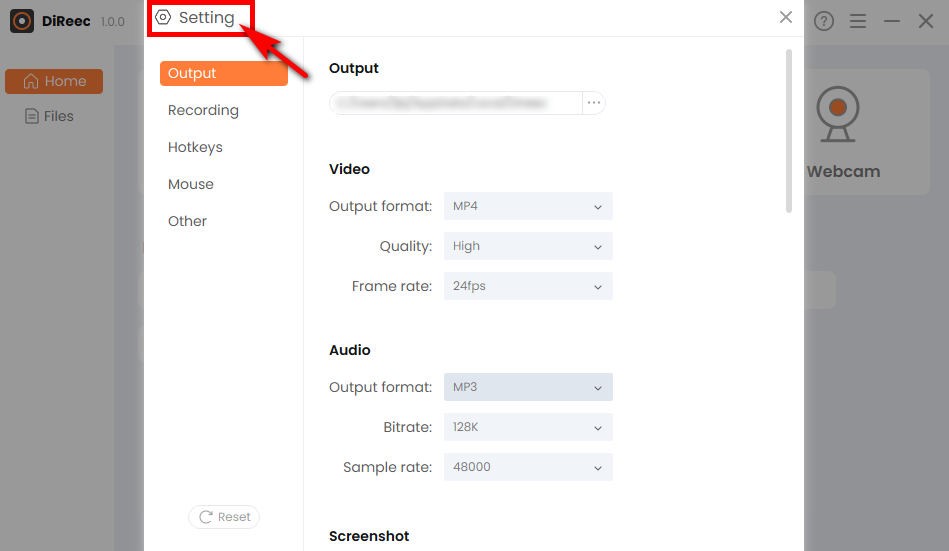
- 開始したい場合は、「」をクリックしてくださいREC」 XNUMX 秒のカウントダウンの後、録音が開始されます。
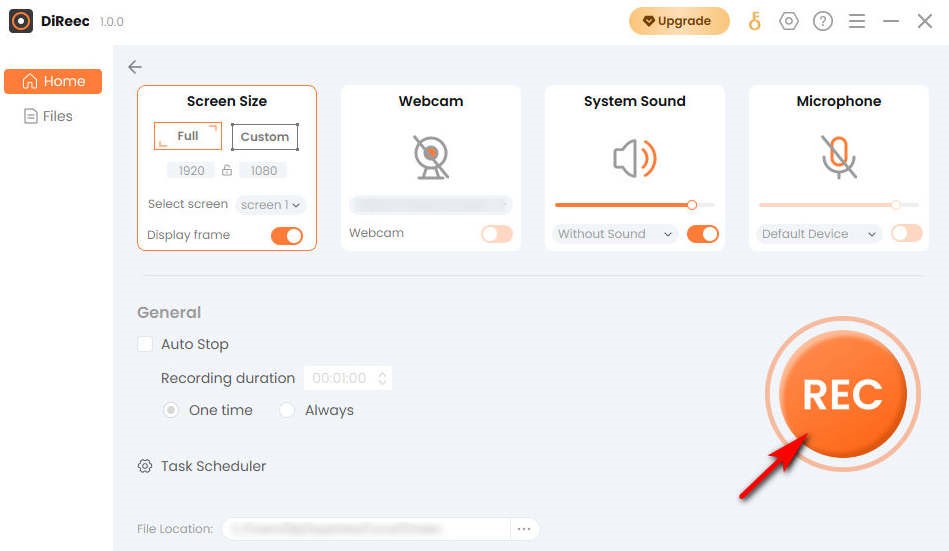
- "停止」アイコンをクリックして画面録画を終了します。 カスタマイズしたファイルの場所で録画したビデオを簡単に見つけることができます。
結論
これで、Samsung の携帯電話で画面を録画する方法について理解できたはずです。 単純にビデオを録画する必要がある場合は、Samsung の内蔵画面録画機能が最適です。また、ビデオ録画に高い要件がある場合は、優れたサードパーティ製ソフトウェアを試すことができます。 ところで、 DiReec スクリーンレコーダー Samsung ラップトップを使用している場合は、これが良い選択です。
よくある質問
サムスンの携帯電話で画面を録画するにはどうすればよいですか?
Samsung 携帯電話で画面を録画する XNUMX つの方法は次のとおりです。Samsung の内蔵スクリーン レコーダーを使用するか、サードパーティ ソフトウェアを使用します。 ためらわずに試してみてください DiReec スクリーンレコーダー Samsung ラップトップを使用している場合。 プロの画面録画ツールとして、優れた画面録画体験をもたらします。
Samsung でスクリーンレコーダーが見つからないのはなぜですか?
内蔵の Samsung スクリーン レコーダーはクイック パネルにあり、下にスワイプしてアクセスし、スクリーン レコーダーを選択できます。 注: [スクリーン レコーダー] ボタンが表示されない場合は、クイック パネルに追加してください。 詳細については、「内蔵機能を使用して Samsung でスクリーン録画する方法」のステップ 1 を参照してください。
Samsung スクリーンレコーダーのファイルはどこに保存されますか?
ギャラリーを開いて録画ファイルを表示することも、「マイ ファイル」から表示することもできます。最初に「マイ ファイル」をクリックし、次に「内部ストレージ」を選択して「DCIM」をタップします。 「ビデオのスクリーンショット」を押すと、ファイルが見つかります。